模拟计算面板
进行已设置流量、风量的管路的配管阻力计算、风管压力损失计算。
计算之前需要
流向确认、调整。
计算结果与配管、风管的编辑联动,可确认计算结果的同时进行编辑。
未计算出阻力值、当量长度的项目、值为“0”的项目将会变红。
帐票输出需要Excel。
操作方法
需计算配管阻力时
1
点击选项卡中的[显示]-[模拟计算]。
弹出[模拟计算]面板。
2
将面板上方的下拉菜单切换成[配管阻力计算]。
3
点击[追加],输入系统名。
输入系统名,将变为[路由选择]状态。
4
沿流向,指定要追加的区间起点、终点的设备或配管的端头。
已指定的区间将追加到清单上。图纸上管路将变红,区间切断处将显示区间文字。
已指定的区间范围将自动扩展至分支、设备。途中如有尺寸或流速、管材发生变化时,将分割区间。
更新小计、全扬程的值。
5
需继续追加区间时,返回至4。
6
追加在[模拟计算面板]上的区间下面有[设备内压力损失],将设备名称、阻力输入其中。
更新全扬程的值。
7
输入[富余系数]。
更新全扬程的值。
8
需登录其他系统时,返回至3。
需计算风管压力损失时
1
点击选项卡中的[显示]-[模拟计算]。
弹出[模拟计算]面板。
2
将面板上方的下拉菜单切换成[压力损失计算]。
3
点击[追加],输入系统名。
输入系统名,将变为[路由选择]状态。
4
沿流向,指定要追加的区间起点、终点的设备或风管的端头。
已指定的区间将追加到清单上。图纸上管路将变红,区间切断处将显示区间文字。
已指定的区间范围将自动扩展至分支、设备。途中如有风量发生变化时,将分割区间。
更新小计、送风机全压的值。
5
需继续追加区间时,返回至4。
6
追加在[模拟计算面板]上的区间下面有[风口],将回风口、送风口的名称、阻力输入其中。
更新小计、送风机全压的值。
7
[风口]下面有[设备类压力损失],将设备名称、阻力输入其中。
更新送风机全压的值。
8
输入[富余系数]。
更新送风机全压的值。
8
需登录其他系统时,返回至3。
需输入实际扬程(开放配管管路的高差)时
1
点击[实际扬程]按钮。
弹出[实际扬程追加]对话框。
2
输入项目名、实际扬程。
根据实际扬程,更新阻力值。
3
点击[确定]。
在设备内压力损失上追加实际扬程。
1
点击设备名称的输入位置。
在右端显示选取器

。
2
点击选取器 。
。
3
选择图纸上的设备。
输入所指定的设备名称。
点击写着想要确认的区间名称的淡蓝色部分。仅勾选该区间,区间在图纸上变红。
需确认多个区间时,在红色显示的区间复选框中进行勾选。
需勾选全区间时,在最上面的表外复选框中进行勾选。
1
勾选要删除的区间。
需勾选全区间时,在最上面的表外复选框中进行勾选。
2
右键点击区间一览表,显示上下文菜单。
3
选择删除。
显示要确认删除的对话框。
3
点击[是]。
删除已勾选的区间,剩下区间的分段文字将被更新。
1
右键点击要修改顺序的区间,显示上下文菜单。
2
选择[向上移动]或[向下移动]。
改变区间顺序,重新命名区间名。
1
右键点击要编辑的项目,选择上下文菜单中的[编辑]或双击项目。
打开编辑对话框。
2
替换想要修改的部分,点击[确定]。
反映编辑内容。
1
右键点击要删除的项目,显示上下文菜单。
2
选择[删除]。
删除项目。
1
右键点击区间名的淡蓝色部分,显示上下文菜单。
2
选择[恢复]。
恢复区间的已删除项目、已编辑项目。
1
点击[帐票输出]。
弹出[另存为]对话框。
2
指定保存路径,点击[保存]。
启动Excel,显示账票。
1
点击[分段文字标注]。
2
在选项卡中修改文字设置。
3
指定要标注分段文字的视口。
在指定视口中标注分段文字。
1
点击[追加]旁边的[▼],选择编辑。
显示[编辑]对话框。
2
选择要删除的系统,点击[删除]。
显示删除确认。
3
点击[是]。
删除系统。
4
需继续删除系统时,返回至2。需终止时,点击[确定]。
1
点击[追加]旁边的[▼],选择编辑。
显示[编辑]对话框。
2
选择要修改系统名的系统,点击[编辑]。
弹出[编辑]对话框。
3
输入系统名,点击[确定]。
系统名将改变。
4
需继续修改系统名时,返回至2。需终止时,点击[确定]。
面板 [模拟计算]
(模拟计算选择)
切换“配管阻力计算”、“压力损失计算”。
追加
追加系统。
▼
可通过[编集]进行系统的追加、修改、删除、顺序修改等。
(全区间展开/收起切换)
切换全区间的展开与收起。
(全区间勾选切换)
切换全区间的检查。
区间管理
区间
勾选后,仅勾选的区间在图纸上变红。
点击淡蓝色部分时,仅勾选该区间。
该勾选除了红色显示以外,还可作为[删除]、[分段文字标注]的对象。
风口(仅压力损失计算)
输入回风口、送风口的名称、阻力。可用选取器

从图纸中的风口获取名称。
小计
是全区间内阻力的合计值。压力损失计算中还包括风口的阻力。
设备内压力损失、设备类压力损失
输入设备的阻力值。可用选取器

从图纸中的设备获取名称。
实际扬程(仅扬程计算)
输入实际扬程,将输入的实际扬程[m]换算成阻力[kPa]后,追加在设备内压力损失中。
计
包括设备在内全区间阻力的合计值。压力损失计算中还包括风口的阻力。
富余系数
输入富余系数。
区间的上下文菜单
向上移动
将区间向上移动一位,修改顺序。修改后,区间名将从上开始依次重新命名。
向下移动
将区间向下移动一位,修改顺序。修改后,区间名将从上开始依次重新命名。
删除
删除勾选的区间。
恢复
恢复区间内的已删除项目、已编辑内容。
项目的上下文菜单
编辑
可打开编辑对话框,编辑项目名、值。也可以通过双击项目,进行编辑。
删除
从区间删除项目。
计算结果
全扬程、送风机全压
显示富余系数在内的全系统的阻力、或压力损失。将根据路由编辑、设备修改、富余系数修改等操作自动更新。
命令
路由选择
沿流向,指定要追加的区间起点、终点的设备或配管、风管。
指定的区间范围将自动扩展至分支、设备。风箱、静压箱连接2条路由时,范围可扩展至前端。不从风箱、静压箱扩展范围至前端时,请将风箱、静压箱的属性[计算]-[分割区间]设为“是”。
配管阻力计算途中流量、管材发生变化时需进行区间分割。
压力损失计算途中风量发生变化时需进行区间分割。
▼
切换系统时,勾选所有区间
区间的勾选状态以区间为单位保存,勾选后,切换系统时所有的区间都会被勾选,全管路将以红色填色。
帐票输出
将计算结果输出至Excel文件。
配管阻力计算,以国土交通省“建筑机电设计计算书指南 平成21年版”-“配管(全扬程)推算“ (样式 机-26)表格输出。
压力损失计算,以国土交通省“建筑机电设计计算书指南 平成21年版”-”风管推算“(样式 机-30)表格输出。
分段文字标注
在指定的视口中标注分段文字。
 。
。
 。
。
 。
。
 。
。
 。
。
 。
。
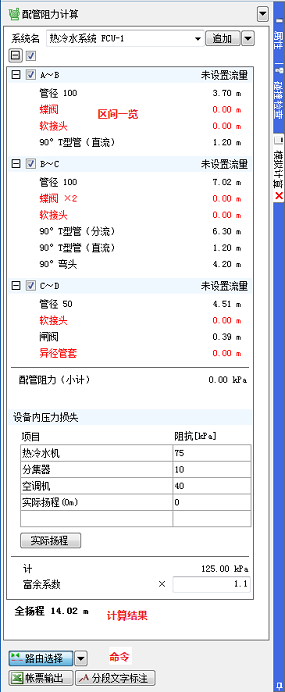
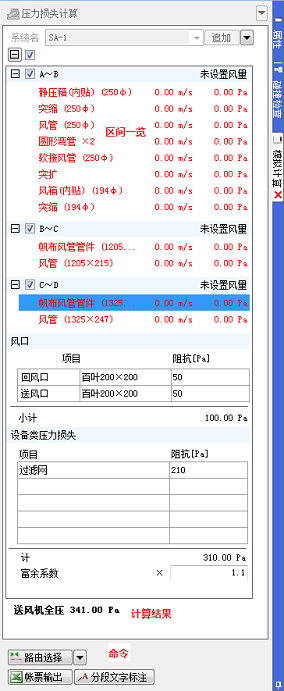
 从图纸中的风口获取名称。
从图纸中的风口获取名称。 从图纸中的设备获取名称。
从图纸中的设备获取名称。